windows10商店在哪裡_windows10的應用商店如何打開
- 科技
- 2年前
- 679
越來越多用戶都已經安裝上了最新版的win10系統,由于界面跟以往有了很大的改變,所以就會導緻許多用戶找不到一些功能,比如windows10商店在哪裡,這想必是大部分用戶都想知道的吧,我們要下載一些軟件的時候都要通過應用商店來下載,現在給大家帶來windows10的應用商店的詳細打開方法。
對于win10商店這一塊,相信用戶會遇到很多其他問題,小編在下方會為大家帶來你所需要的相關教程,用戶可以來其中看看,解決你的問題
推薦教程:win10微軟商店進不去怎麼辦、win10聯想電腦微軟商店無法加載頁面該怎麼辦

具體步驟如下:
1、點擊左下角的開始,會彈出所有程序的頁面;

2、在左側的列表找我們就可以找到應用商店,M開頭的應用程序;

3、這個是一個辦法,我們也可以點擊開始旁邊的圓圈,再點擊應用兩個字;

4、在這個頁面上就可以找到應用商店;

5、如果比較常用應用商店,你可以右鍵把他固定在任務欄或者屏幕上;

7、一個是點擊開始之後的屏幕上,一個是在下方的任務欄上。

以上就是windows10商店在哪裡的詳細内容了,我們可以通過上面的方法來打開應用商店,大家趕緊試試看吧。
總結以上是真正的電腦專家為你收集整理的windows10商店在哪裡_windows10的應用商店如何打開的全部内容,希望文章能夠幫你解決所遇到的問題。
如果覺得真正的電腦專家網站内容還不錯,歡迎将真正的電腦專家推薦給好友。
你可能想看:

![[書法]閑暇草書彙03](https://m.74hao.com/zb_users/upload/2024/10/202410161729086639361289.png)






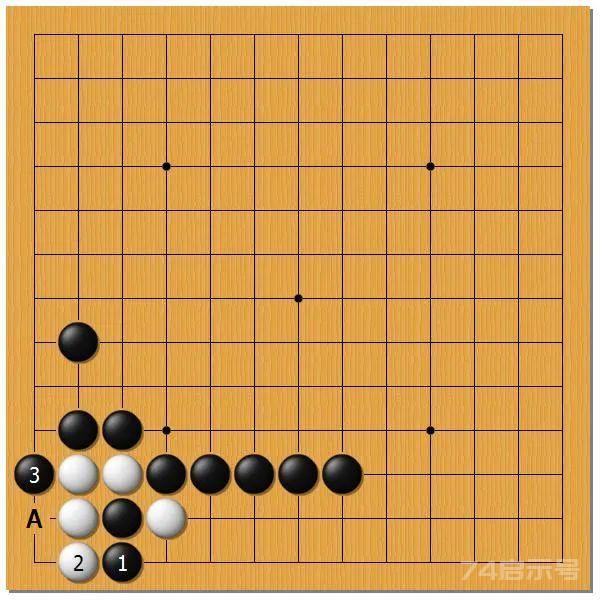







有話要說...